小米手机为家长提供了便捷的未成年模式(通常称为“儿童空间”),以帮助家长更好地管理和控制孩子使用手机的时间和内容。以下是多种开启未成年模式的详细步骤,帮助家长轻松设置。
1. 打开设置:
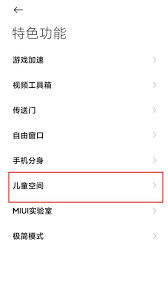
在小米手机上找到并点击“设置”图标,进入系统设置页面。
2. 寻找特色功能或儿童空间:
在设置页面中,向下滚动或搜索,找到“特色功能”或类似选项。部分小米手机可能直接有“儿童空间”的选项。如果找不到“特色功能”,可以尝试直接搜索“儿童空间”或“青少年模式”。
3. 开启儿童空间:
在“特色功能”或搜索结果中,找到“儿童空间”或“青少年模式”选项,点击进入。然后,根据页面提示,阅读并同意隐私政策后,点击“开启”按钮即可。
4. 设置密码(可选):
部分小米手机在开启儿童空间时,会要求设置独立密码,以便在需要时关闭或修改该模式。请妥善保管好密码,避免未成年人自行关闭。
1. 打开小米游戏中心:
在小米手机上找到并打开小米游戏中心应用。
2. 进入个人中心:
在游戏中心首页,点击右下角的“我的”图标,进入个人中心页面。
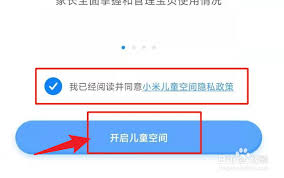
3. 找到设置选项:
在个人中心页面,找到并点击“设置”选项。
4. 开启未成年人保护模式:
在设置页面中,找到“功能设置”或类似选项,然后点击进入。在功能设置页面中,找到“未成年人保护模式”选项,点击开启即可。
5. 设置密码(可选):
在开启未成年人保护模式时,部分小米手机可能会要求设置独立密码,以便在需要时关闭或修改该模式。
6. 功能限制:
开启未成年人保护模式后,可能会限制未成年人在特定时间段内使用手机、限制访问某些应用或内容等。具体限制内容可能因手机型号及系统版本而异。
1. 打开设置进入界面:
打开手机设置进入界面,选择“更多设置”点击进入。
2. 选择儿童模式:
进入更多设置界面后,选择“儿童模式”点击进入。
3. 打开儿童模式:
进入儿童模式界面后,打开儿童模式后面的开关,然后设置密码即可。
4. 选择屏幕时间管理:
打开手机设置进入界面,选择“屏幕时间管理”点击进入。
5. 设置专注模式:
进入屏幕时间管理界面后,选择“专注模式”点击进入。选择想要设置的时间,然后点击开启专注模式。
6. 点击开启:
进入弹窗界面后,点击右下方的“开启”即可。
1. 定期检查并更新:
为了保持未成年模式的有效性,建议定期检查并更新手机系统及相关应用。
2. 根据需求调整:
开启未成年模式后,可以根据需要进一步设置使用时间限制、应用安装限制等,以确保手机使用环境更加健康、安全。
3. 查阅官方文档:
具体操作可能因小米手机型号及系统版本的不同而有所差异,如无法找到相关选项或遇到其他问题,建议查阅小米手机官方说明书或联系小米客服进行咨询。
通过以上步骤,家长可以轻松地在小米手机上设置未成年模式,从而更好地管理和控制孩子使用手机的时间和内容,确保孩子的健康成长。
相关软件